Fråga
Problem: Hur fixar jag uppdateringsfelkod 0x800703f1 på Windows 10?
Hej, jag har ett problem som jag hoppas att du kan hjälpa mig med. Nyligen misslyckades mina Windows-uppdateringar, eftersom systemet returnerar felet 0x800703f1. Några råd om detta tack?
Löst svar
0x800703f1 Felkod är Windows OS-specifik och inträffar endast när man försöker köra uppdateringar – detta är särskilt vanligt när större uppdateringar ska tillämpas från Microsoft. Som uppenbart, även om Windows 10 anses vara det säkraste och avancerade operativsystemet, kan användare möta fel som utsätter dem för cyberattacker,
[1] stabilitet och prestandaproblem etc.Windows-uppdateringsfel som 0x800703f1 är ganska vanliga, men vanligtvis kan de fixas genom att utföra en mängd olika felsökningar. Även om detta kan vara ganska irriterande för många användare som inte är så bekanta med processen, lovar vi att stegen nedan hjälper dig att fixa 0x800703f1 säkert och enkelt, även om du bör se dessa instruktioner på en annan enhet eller skriva ut dem, eftersom vissa lösningar innebär en omstart av datorn, då du inte kommer att kunna se hemsida.
0x800703f1-fel kan orsakas av olika problem, eftersom varje Windows-dator är unik på grund av olika konfigurationsinställningar, installerade program, aktiverade tjänster och så mycket mer. Även om mängden anpassning är stor och uppskattad av många datoranvändare, är detta just en anledning till att fel som 0x800703f1 uppstår.
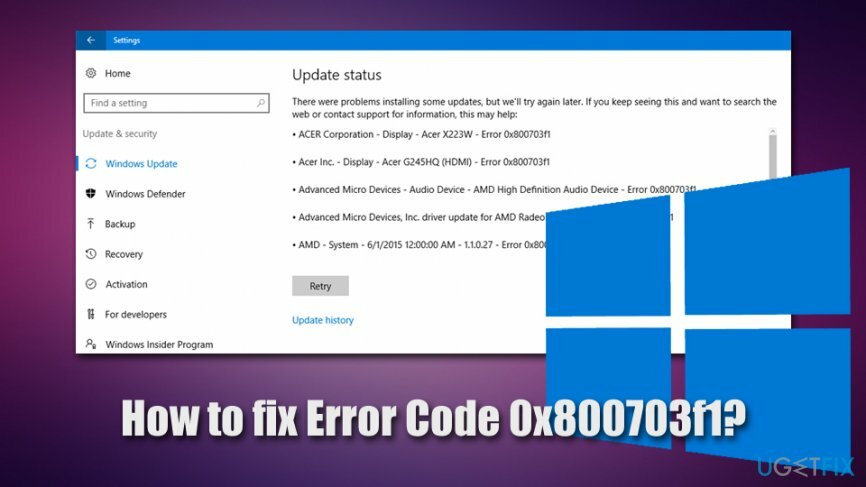
Lyckligtvis kan felkod peka ut användare till potentiella lösningar som kan erhållas via den officiella Microsoft eller andra supporttjänster. Den goda nyheten är att du kan följa stegen nedan och sträva efter att fixa 0x800703f1-felet själv, även om du inte är en skicklig PC-användare. För automatisk Windows-reparation rekommenderar vi starkt att du försöker ReimageMac tvättmaskin X9.
När de försöker uppdatera Windows till den senaste versionen, möter användarna fel 0x800703f1 i inställningspanelen. Det står följande:
Det uppstod problem med att installera vissa uppdateringar, men vi försöker igen senare. Om du fortsätter att se detta och vill söka på webben eller kontakta supporten för information kan det här hjälpa:
Fel 0x800703f1
Tyvärr kanske 0x800703f1 felkorrigering inte lyckas även efter att ha tillämpat de grundläggande lösningarna, som att köra Windows Update Troubleshooter, söka efter skadade systemfiler, inaktivera antivirus, etc. I ett sådant fall rekommenderar vi att du säkerhetskopierar alla dina personliga data och sedan fortsätter med ominstallationen på Windows operativsystem, vilket inte borde vara så svårt så länge du följer våra instruktioner nedan försiktigt.
Lösning 1. Kör Windows Update Felsökare
För att reparera skadat system måste du köpa den licensierade versionen av Reimage Reimage.
När fel som 0x800703f1 uppstår är det första och grundläggande du bör prova att köra den inbyggda felsökaren. Så här hittar du det:
- Högerklicka på Start knappen och välj inställningar
- Välj Felsökning till vänster
- På den högra sidan, scrolla ner tills du ser Windows uppdatering inträde
- Klicka på den en gång och välj Kör felsökaren
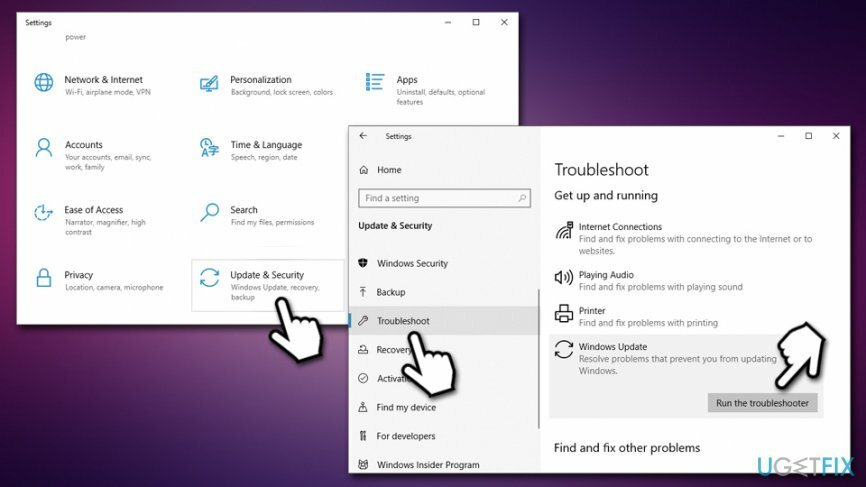
- Vänta tills Windows diagnostiserar fel och rapporterar tillbaka
Lösning 2. Sök efter skadlig programvara med en fullständig genomsökning av systemet
För att reparera skadat system måste du köpa den licensierade versionen av Reimage Reimage.
Skadlig programvara[2] kan orsaka en mängd olika problem på en Windows-maskin, inklusive uppdateringsfel. Därför är det viktigt att se till att ingen skadlig programvara är inblandad. Om du inte använder något antivirus från tredje part, starta en genomsökning med Windows Defender:
- Skriv in säkerhet i Windows sök och välj Windows säkerhet
- Plocka Virus- och hotskydd
- Gå till Skanna alternativ
- Välj Fullständig genomsökning och klicka sedan på Skanna nu
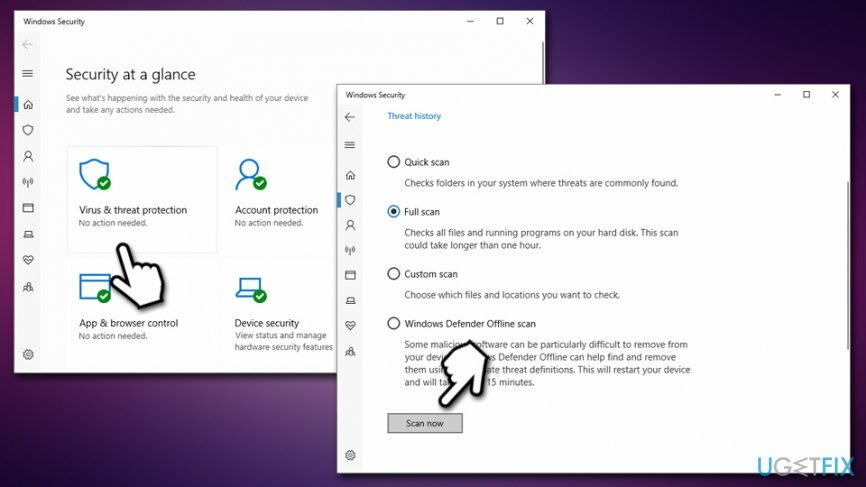
Obs! Vissa program mot skadlig programvara kan vara alltför aggressiva och kan förhindra anslutningar även från legitima källor som Microsoft. Därför, även om det är osannolikt, rekommenderar vi att du tillfälligt inaktiverar anti-malware-programvara och sedan försöker installera Windows-uppdateringar.
Lösning 3. Avinstallera de senaste Windows-uppdateringarna
För att reparera skadat system måste du köpa den licensierade versionen av Reimage Reimage.
I vissa fall kan nya uppdateringar inte tillämpas på grund av tidigare som inte har implementerats korrekt. Därför kanske du vill prova att avinstallera de senaste uppdateringarna:
- Skriv in Kontrollpanel i Windows sök och tryck Stiga på
- Gå till Program > Avinstallera ett program
- På vänster sida, välj Visa installerade uppdateringar
- Välj den senaste Windows-uppdateringar
- Högerklicka och välj Avinstallera
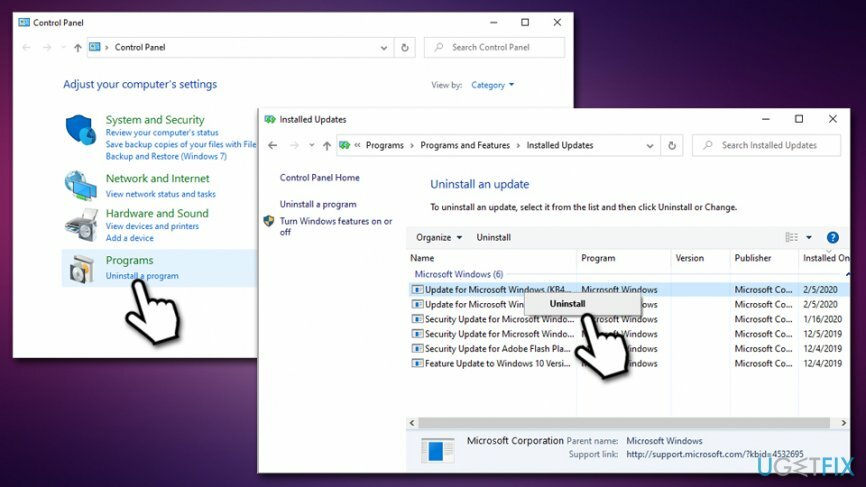
- Starta om Windows och försök tillämpa uppdateringar igen
Lösning 4. Kör SFC- och DISM-skanningar
För att reparera skadat system måste du köpa den licensierade versionen av Reimage Reimage.
0x800703f1-felet kan orsakas av korruption av Windows OS-fil. För att fixa detta bör du köra System File Checker via kommandotolken:
- Skriv in cmd i Windows-sökning
- Högerklicka på kommandotolkens sökresultat och välj Kör som administratör
- I det nyöppnade fönstret skriver du in följande kommando och trycker på Stiga på:
sfc /scannow
- Vänta tills Windows slutför skanningen och fixar systemfel
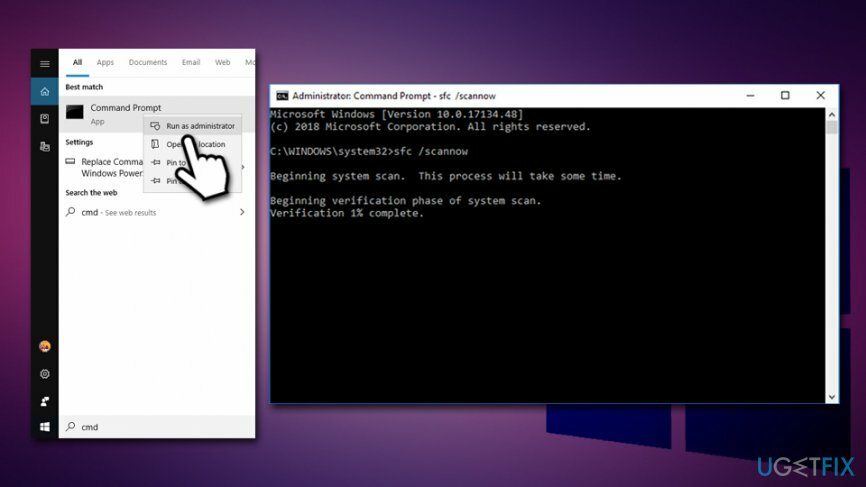
Om det inte hjälper bör du använda DISM-verktyget – det kan utföra en rensning och återställning av operativsystemet:
- Öppna kommandotolken med administrativa rättigheter igen
- Skriv in följande kommando och tryck Stiga på:
DISM /Online /Cleanup-Image /RestoreHealth
- Skanningen kan pågå ett tag så ha tålamod
Lösning 5. Starta om Windows Update-tjänsten
För att reparera skadat system måste du köpa den licensierade versionen av Reimage Reimage.
Att starta om Windows Update-tjänsten kan hjälpa dig att lösa problemet som orsakar fel 0x800703f1:
- Tryck Win + R
- Skriv in tjänster.msc och slå Stiga på
- Scrolla ner till Windows uppdatering
-
Högerklicka och välj Omstart
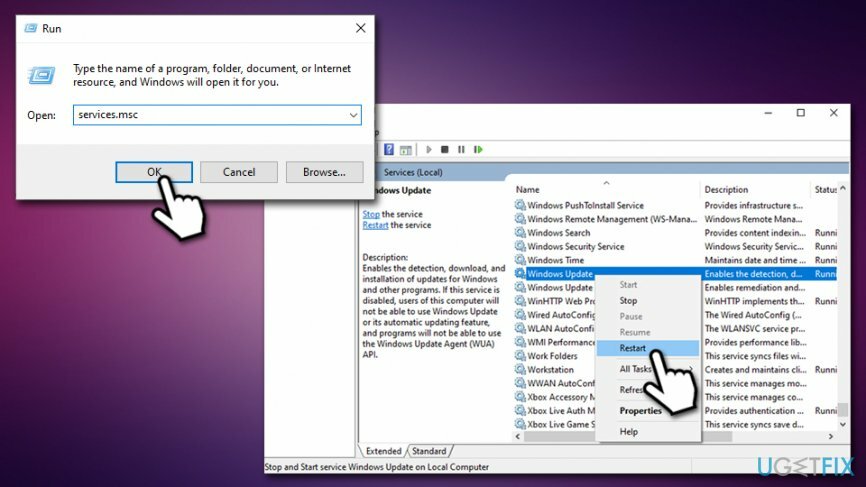
- Starta om din PC
Lösning 6. Återställ Windows Update-komponenter via kommandotolken
För att reparera skadat system måste du köpa den licensierade versionen av Reimage Reimage.
Detta steg kräver stor användning av kommandotolken. Du bör prova följande genom att trycka på Stiga på efter varje:
- Tillgång Kommandotolk (admin) som förklaras i lösning nr. 4
- Skriv in vart och ett av dessa kommandon och tryck på Enter efter varje:
nätstopp wuauserv
nätstopp cryptSvc
nätstoppbitar
nätstopp msiserver
ren C: WindowsSoftwareDistribution SoftwareDistribution.old
ren C: WindowsSystem32catroot2 Catroot2.old
nätstart wuauserv
nätstart cryptSvc
netto startbitar
nätstart msiserver
Om det inte hjälper kan du prova fler lösningar som listas i denna Microsoft-artikel.
Lösning 7. Kontrollera dina drivrutiner
För att reparera skadat system måste du köpa den licensierade versionen av Reimage Reimage.
Förare[3] är avgörande för all Windows-systemdrift. Om de blir skadade kan de orsaka alla typer av problem. Därför bör du försöka leta efter drivrutiner som är markerade med ett gult utropstecken och installera om dem. I andra fall är det känt att ominstallation av Nvidia-drivrutiner hjälpte användare att fixa fel 0x800703f1. Så här gör du:
- Högerklicka på Start och plocka Enhetshanteraren
- Bygga ut Grafikkort sektion
- Högerklicka på NVIDIA-drivrutinen och välj Avinstallera enhet
- Välj Ta bort drivrutinen för den här enheten
- Klick Avinstallera
- Starta om maskinen och starta Enhetshanteraren igen
- Klicka på högst upp i fönstret Sök efter hårdvaruändringar
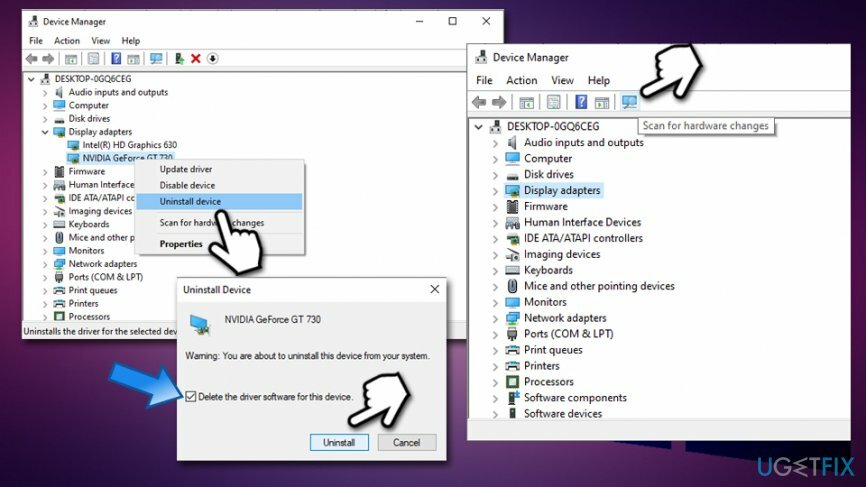
- Vänta tills Windows installerar nya drivrutiner
Lösning 8. Installera om Windows
För att reparera skadat system måste du köpa den licensierade versionen av Reimage Reimage.
Om allt annat misslyckas kan du försöka installera om Windows. Det finns flera sätt du kan göra det på, så vi föreslår att du följer guiden i den här artikeln: Hur återställer jag Windows 10 till fabriksinställningarna?.
Reparera dina fel automatiskt
ugetfix.com-teamet försöker göra sitt bästa för att hjälpa användare att hitta de bästa lösningarna för att eliminera sina fel. Om du inte vill kämpa med manuella reparationstekniker, använd den automatiska programvaran. Alla rekommenderade produkter har testats och godkänts av våra proffs. Verktyg som du kan använda för att åtgärda ditt fel listas nedan:
Erbjudande
gör det nu!
Ladda ner FixLycka
Garanti
gör det nu!
Ladda ner FixLycka
Garanti
Om du misslyckades med att åtgärda ditt fel med Reimage, kontakta vårt supportteam för hjälp. Vänligen meddela oss alla detaljer som du tycker att vi borde veta om ditt problem.
Denna patenterade reparationsprocess använder en databas med 25 miljoner komponenter som kan ersätta alla skadade eller saknade filer på användarens dator.
För att reparera skadat system måste du köpa den licensierade versionen av Reimage verktyg för borttagning av skadlig programvara.

En VPN är avgörande när det kommer till användarnas integritet. Onlinespårare som cookies kan inte bara användas av sociala medieplattformar och andra webbplatser utan även av din Internetleverantör och regeringen. Även om du använder de säkraste inställningarna via din webbläsare kan du fortfarande spåras via appar som är anslutna till internet. Dessutom är integritetsfokuserade webbläsare som Tor är inte ett optimalt val på grund av minskade anslutningshastigheter. Den bästa lösningen för din ultimata integritet är Privat internetåtkomst – vara anonym och säker online.
Programvara för dataåterställning är ett av alternativen som kan hjälpa dig återställa dina filer. När du tar bort en fil försvinner den inte i tomma intet – den finns kvar på ditt system så länge som ingen ny data skrivs ovanpå den. Data Recovery Pro är återställningsprogram som söker efter arbetskopior av raderade filer på din hårddisk. Genom att använda verktyget kan du förhindra förlust av värdefulla dokument, skolarbete, personliga bilder och andra viktiga filer.